Linux netem 命令
Linux中的telnet命令的详细解释

Linux中的telnet命令的详细解释Linux下的telnet命令是远程登录主机的命令,下面由店铺为大家整理了linux下的telnet命令的详细解释,希望对大家有帮助!Linux中的telnet命令的详细解释1.命令格式:telnet[参数][主机]2.命令功能:执行telnet指令开启终端机阶段作业,并登入远端主机。
3.命令参数:-8 允许使用8位字符资料,包括输入与输出。
-a 尝试自动登入远端系统。
-b<主机别名> 使用别名指定远端主机名称。
-c 不读取用户专属目录里的.telnetrc文件。
-d 启动排错模式。
-e<脱离字符> 设置脱离字符。
-E 滤除脱离字符。
-f 此参数的效果和指定"-F"参数相同。
-F 使用Kerberos V5认证时,加上此参数可把本地主机的认证数据上传到远端主机。
-k<域名> 使用Kerberos认证时,加上此参数让远端主机采用指定的领域名,而非该主机的域名。
-K 不自动登入远端主机。
-l<用户名称> 指定要登入远端主机的用户名称。
-L 允许输出8位字符资料。
-n<记录文件> 指定文件记录相关信息。
-r 使用类似rlogin指令的用户界面。
-S<服务类型> 设置telnet连线所需的IP TOS信息。
-x 假设主机有支持数据加密的功能,就使用它。
-X<认证形态> 关闭指定的认证形态。
linux的telnet命令的具体例子实例1:远程服务器无法访问命令:telnet 192.168.120.206输出:复制代码代码如下:[root@localhost ~]# telnet 192.168.120.209Trying 192.168.120.209...telnet: connect to address 192.168.120.209: No route to host telnet: Unable to connect to remote host: No route to host [root@localhost ~]#说明:处理这种情况方法:(1)确认ip地址是否正确?(2)确认ip地址对应的主机是否已经开机?(3)如果主机已经启动,确认路由设置是否设置正确?(使用route 命令查看)(4)如果主机已经启动,确认主机上是否开启了telnet服务?(使用netstat命令查看,TCP的23端口是否有LISTEN状态的行)(5)如果主机已经启动telnet服务,确认防火墙是否放开了23端口的访问?(使用iptables-save查看)实例2:域名无法解析命令:telnet 输出:复制代码代码如下:[root@localhost ~]# telnet <a href=""></a><ahref="/telnet">/telnet</a >: Temporary failure in name resolution[root@localhost ~]#说明:处理这种情况方法:(1)确认域名是否正确(2)确认本机的域名解析有关的设置是否正确(/etc/resolv.conf中nameserver的设置是否正确,如果没有,可以使用nameserver 8.8.8.8)(3)确认防火墙是否放开了UDP53端口的访问(DNS使用UDP协议,端口53,使用iptables-save查看)实例3:命令:telnet 192.168.120.206输出:复制代码代码如下:[root@localhost ~]# telnet 192.168.120.206Trying 192.168.120.206...telnet: connect to address 192.168.120.206: Connection refusedtelnet: Unable to connect to remote host: Connection refused[root@localhost ~]#说明:处理这种情况:(1)确认ip地址或者主机名是否正确?(2)确认端口是否正确,是否默认的23端口实例4:启动telnet服务命令:service xinetd restart输出:复制代码代码如下:[root@localhost ~]# cd /etc/xinetd.d/[**********************]#ll总计 124-rw-r--r-- 1 root root 1157 2011-05-31 chargen-dgram-rw-r--r-- 1 root root 1159 2011-05-31 chargen-stream-rw-r--r-- 1 root root 523 2009-09-04 cvs-rw-r--r-- 1 root root 1157 2011-05-31 daytime-dgram-rw-r--r-- 1 root root 1159 2011-05-31 daytime-stream-rw-r--r-- 1 root root 1157 2011-05-31 discard-dgram-rw-r--r-- 1 root root 1159 2011-05-31 discard-stream-rw-r--r-- 1 root root 1148 2011-05-31 echo-dgram-rw-r--r-- 1 root root 1150 2011-05-31 echo-stream-rw-r--r-- 1 root root 323 2004-09-09 eklogin-rw-r--r-- 1 root root 347 2005-09-06 ekrb5-telnet-rw-r--r-- 1 root root 326 2004-09-09 gssftp-rw-r--r-- 1 root root 310 2004-09-09 klogin-rw-r--r-- 1 root root 323 2004-09-09 krb5-telnet-rw-r--r-- 1 root root 308 2004-09-09 kshell-rw-r--r-- 1 root root 317 2004-09-09 rsync-rw-r--r-- 1 root root 1212 2011-05-31 tcpmux-server-rw-r--r-- 1 root root 1149 2011-05-31 time-dgram-rw-r--r-- 1 root root 1150 2011-05-31 time-stream[**********************]#catkrb5-telnet# default: off# description: The kerberized telnet server accepts normal telnet sessions, \# but can also use Kerberos 5 authentication.service telnet{flags = REUSEsocket_type = streamwait = nouser = rootserver = /usr/kerberos/sbin/telnetdlog_on_failure += USERIDdisable = yes}[**********************]#说明:配置参数,通常的配置如下:复制代码代码如下:service telnet{disable = no #启用flags = REUSE #socket可重用socket_type = stream #连接方式为TCPwait = no #为每个请求启动一个进程user = root #启动服务的用户为rootserver = /usr/sbin/in.telnetd #要激活的进程log_on_failure += USERID #登录失败时记录登录用户名}如果要配置允许登录的客户端列表,加入only_from = 192.168.0.2 #只允许192.168.0.2登录如果要配置禁止登录的客户端列表,加入no_access = 192.168.0.{2,3,4} #禁止192.168.0.2、192.168.0.3、192.168.0.4登录如果要设置开放时段,加入access_times = 9:00-12:00 13:00-17:00 # 每天只有这两个时段开放服务(我们的上班时间:P)如果你有两个IP地址,一个是私网的IP地址如192.168.0.2,一个是公网的IP地址如218.75.74.83,如果你希望用户只能从私网来登录telnet服务,那么加入bind = 192.168.0.2各配置项具体的含义和语法可参考xined配置文件属性说明(man xinetd.conf)配置端口,修改services文件:复制代码代码如下:# vi /etc/services找到以下两句telnet 23/tcptelnet 23/udp如果前面有#字符,就去掉它。
网络环境模拟总结
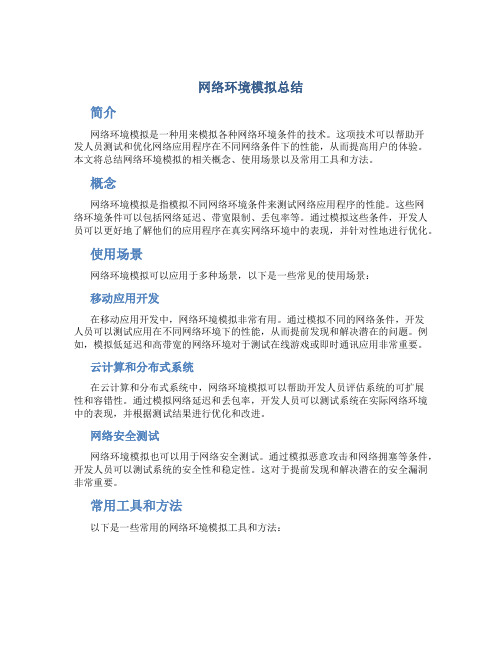
网络环境模拟总结简介网络环境模拟是一种用来模拟各种网络环境条件的技术。
这项技术可以帮助开发人员测试和优化网络应用程序在不同网络条件下的性能,从而提高用户的体验。
本文将总结网络环境模拟的相关概念、使用场景以及常用工具和方法。
概念网络环境模拟是指模拟不同网络环境条件来测试网络应用程序的性能。
这些网络环境条件可以包括网络延迟、带宽限制、丢包率等。
通过模拟这些条件,开发人员可以更好地了解他们的应用程序在真实网络环境中的表现,并针对性地进行优化。
使用场景网络环境模拟可以应用于多种场景,以下是一些常见的使用场景:移动应用开发在移动应用开发中,网络环境模拟非常有用。
通过模拟不同的网络条件,开发人员可以测试应用在不同网络环境下的性能,从而提前发现和解决潜在的问题。
例如,模拟低延迟和高带宽的网络环境对于测试在线游戏或即时通讯应用非常重要。
云计算和分布式系统在云计算和分布式系统中,网络环境模拟可以帮助开发人员评估系统的可扩展性和容错性。
通过模拟网络延迟和丢包率,开发人员可以测试系统在实际网络环境中的表现,并根据测试结果进行优化和改进。
网络安全测试网络环境模拟也可以用于网络安全测试。
通过模拟恶意攻击和网络拥塞等条件,开发人员可以测试系统的安全性和稳定性。
这对于提前发现和解决潜在的安全漏洞非常重要。
常用工具和方法以下是一些常用的网络环境模拟工具和方法:1. tc命令tc命令是一个常用的Linux网络配置工具,可以用来模拟网络延迟、带宽限制和丢包率等条件。
它可以在Linux上直接使用,并且非常灵活和强大。
2. NetEmNetEm是Linux内核的一个模块,可以用来模拟网络延迟和丢包率。
它可以在Linux上直接使用,并且具有很好的性能。
3. Network Link Conditioner (NLC)NLC是苹果公司提供的一个网络环境模拟工具,主要用于iOS和macOS应用程序的开发和测试。
它可以模拟不同的网络条件,例如延迟、带宽限制和丢包率。
使用KernelNetEm和tc模拟复杂网络环境
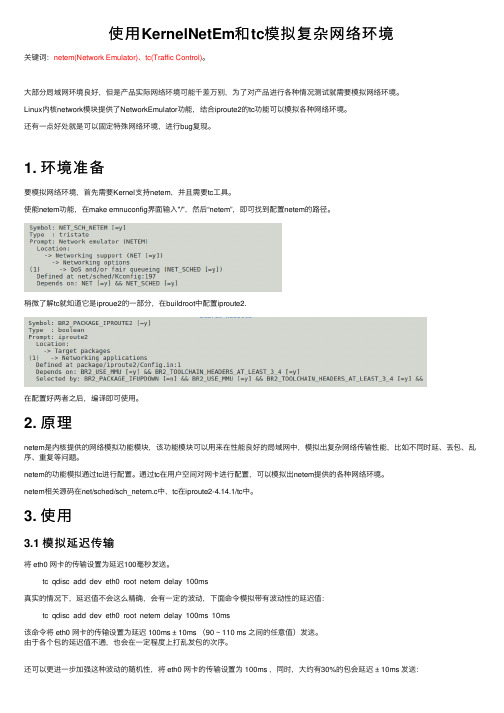
使⽤KernelNetEm和tc模拟复杂⽹络环境关键词:netem(Network Emulator)、tc(Traffic Control)。
⼤部分局域⽹环境良好,但是产品实际⽹络环境可能千差万别,为了对产品进⾏各种情况测试就需要模拟⽹络环境。
Linux内核network模块提供了NetworkEmulator功能,结合iproute2的tc功能可以模拟各种⽹络环境。
还有⼀点好处就是可以固定特殊⽹络环境,进⾏bug复现。
1. 环境准备要模拟⽹络环境,⾸先需要Kernel⽀持netem,并且需要tc⼯具。
使能netem功能,在make emnuconfig界⾯输⼊"/",然后“netem”,即可找到配置netem的路径。
稍微了解tc就知道它是iproue2的⼀部分,在buildroot中配置iproute2.在配置好两者之后,编译即可使⽤。
2. 原理netem是内核提供的⽹络模拟功能模块,该功能模块可以⽤来在性能良好的局域⽹中,模拟出复杂⽹络传输性能,⽐如不同时延、丢包、乱序、重复等问题。
netem的功能模拟通过tc进⾏配置。
通过tc在⽤户空间对⽹卡进⾏配置,可以模拟出netem提供的各种⽹络环境。
netem相关源码在net/sched/sch_netem.c中,tc在iproute2-4.14.1/tc中。
3. 使⽤3.1 模拟延迟传输将 eth0 ⽹卡的传输设置为延迟100毫秒发送。
tc qdisc add dev eth0 root netem delay 100ms真实的情况下,延迟值不会这么精确,会有⼀定的波动,下⾯命令模拟带有波动性的延迟值:tc qdisc add dev eth0 root netem delay 100ms 10ms该命令将 eth0 ⽹卡的传输设置为延迟 100ms ± 10ms (90 ~ 110 ms 之间的任意值)发送。
由于各个包的延迟值不通,也会在⼀定程度上打乱发包的次序。
Netem参数说明
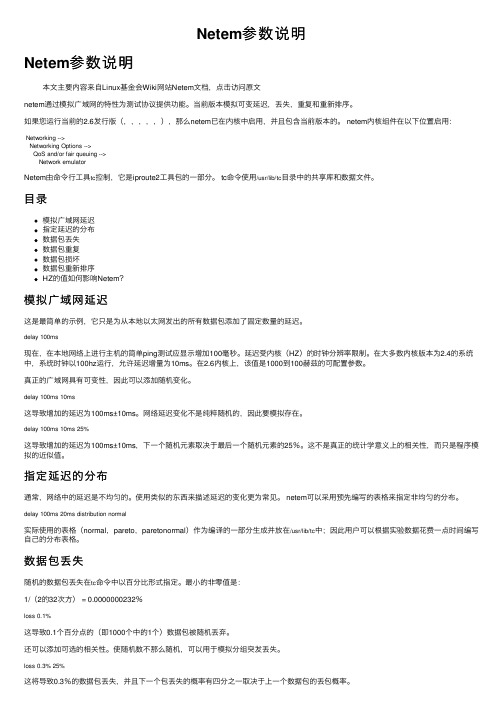
Netem参数说明Netem参数说明本⽂主要内容来⾃Linux基⾦会Wiki⽹站Netem⽂档,点击访问原⽂netem通过模拟⼴域⽹的特性为测试协议提供功能。
当前版本模拟可变延迟,丢失,重复和重新排序。
如果您运⾏当前的2.6发⾏版(,,,,,),那么netem已在内核中启⽤,并且包含当前版本的。
netem内核组件在以下位置启⽤:Networking -->Networking Options -->QoS and/or fair queuing -->Network emulatorNetem由命令⾏⼯具tc控制,它是iproute2⼯具包的⼀部分。
tc命令使⽤/usr/lib/tc⽬录中的共享库和数据⽂件。
⽬录模拟⼴域⽹延迟指定延迟的分布数据包丢失数据包重复数据包损坏数据包重新排序HZ的值如何影响Netem?模拟⼴域⽹延迟这是最简单的⽰例,它只是为从本地以太⽹发出的所有数据包添加了固定数量的延迟。
delay 100ms现在,在本地⽹络上进⾏主机的简单ping测试应显⽰增加100毫秒。
延迟受内核(HZ)的时钟分辨率限制。
在⼤多数内核版本为2.4的系统中,系统时钟以100hz运⾏,允许延迟增量为10ms。
在2.6内核上,该值是1000到100赫兹的可配置参数。
真正的⼴域⽹具有可变性,因此可以添加随机变化。
delay 100ms 10ms这导致增加的延迟为100ms±10ms。
⽹络延迟变化不是纯粹随机的,因此要模拟存在。
delay 100ms 10ms 25%这导致增加的延迟为100ms±10ms,下⼀个随机元素取决于最后⼀个随机元素的25%。
这不是真正的统计学意义上的相关性,⽽只是程序模拟的近似值。
指定延迟的分布通常,⽹络中的延迟是不均匀的。
使⽤类似的东西来描述延迟的变化更为常见。
netem可以采⽤预先编写的表格来指定⾮均匀的分布。
delay 100ms 20ms distribution normal实际使⽤的表格(normal,pareto,paretonormal)作为编译的⼀部分⽣成并放在/usr/lib/tc中;因此⽤户可以根据实验数据花费⼀点时间编写⾃⼰的分布表格。
Linux模拟网络丢包与延迟的方法
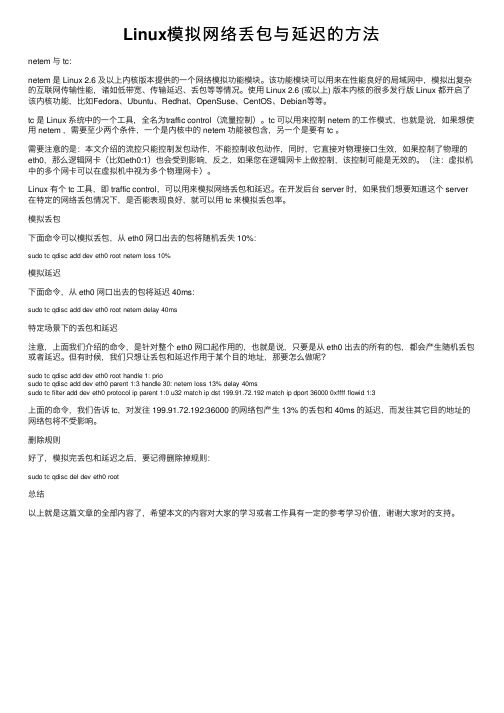
Linux模拟⽹络丢包与延迟的⽅法netem 与 tc:netem 是 Linux 2.6 及以上内核版本提供的⼀个⽹络模拟功能模块。
该功能模块可以⽤来在性能良好的局域⽹中,模拟出复杂的互联⽹传输性能,诸如低带宽、传输延迟、丢包等等情况。
使⽤ Linux 2.6 (或以上) 版本内核的很多发⾏版 Linux 都开启了该内核功能,⽐如Fedora、Ubuntu、Redhat、OpenSuse、CentOS、Debian等等。
tc 是 Linux 系统中的⼀个⼯具,全名为traffic control(流量控制)。
tc 可以⽤来控制 netem 的⼯作模式,也就是说,如果想使⽤ netem ,需要⾄少两个条件,⼀个是内核中的 netem 功能被包含,另⼀个是要有 tc 。
需要注意的是:本⽂介绍的流控只能控制发包动作,不能控制收包动作,同时,它直接对物理接⼝⽣效,如果控制了物理的eth0,那么逻辑⽹卡(⽐如eth0:1)也会受到影响,反之,如果您在逻辑⽹卡上做控制,该控制可能是⽆效的。
(注:虚拟机中的多个⽹卡可以在虚拟机中视为多个物理⽹卡)。
Linux 有个 tc ⼯具,即 traffic control,可以⽤来模拟⽹络丢包和延迟。
在开发后台 server 时,如果我们想要知道这个 server 在特定的⽹络丢包情况下,是否能表现良好,就可以⽤ tc 来模拟丢包率。
模拟丢包下⾯命令可以模拟丢包,从 eth0 ⽹⼝出去的包将随机丢失 10%:sudo tc qdisc add dev eth0 root netem loss 10%模拟延迟下⾯命令,从 eth0 ⽹⼝出去的包将延迟 40ms:sudo tc qdisc add dev eth0 root netem delay 40ms特定场景下的丢包和延迟注意,上⾯我们介绍的命令,是针对整个 eth0 ⽹⼝起作⽤的,也就是说,只要是从 eth0 出去的所有的包,都会产⽣随机丢包或者延迟。
linux telnet命令用法

linux telnet命令用法
Linux中的Telnet命令是一个常用的网络工具,在网络连接中起到非常重要的作用。
通过Telnet命令,我们可以连接到远程主机并执行各种操作。
下面是Telnet命令的用法:
1. 连接到远程主机
使用Telnet命令连接到远程主机的语法是:
telnet [远程主机IP地址] [端口号]
例如,要连接到IP地址为192.168.1.100,端口号为80的远程主机,可以输入以下命令:
telnet 192.168.1.100 80
2. 登录远程主机
连接到远程主机后,需要输入登录账号和密码才能进行操作。
输入账号和密码时,输入的字符不会显示在屏幕上。
例如,如果要登录到用户名为“user1”,密码为“123456”的账户上,可以输入以下命令:
user1
123456
3. 执行命令
登录到远程主机后,就可以执行各种命令了。
例如,要查看当前目录下的文件列表,可以输入以下命令:
ls
4. 退出Telnet连接
完成操作后,可以使用quit命令退出Telnet连接:
quit
以上就是Linux Telnet命令的基本用法。
需要注意的是,Telnet 命令不是一种安全的传输方式,因为它将所有的数据包以明文形式传输。
建议在网络连接时使用SSH等更安全的传输方式。
linux中tc的用法
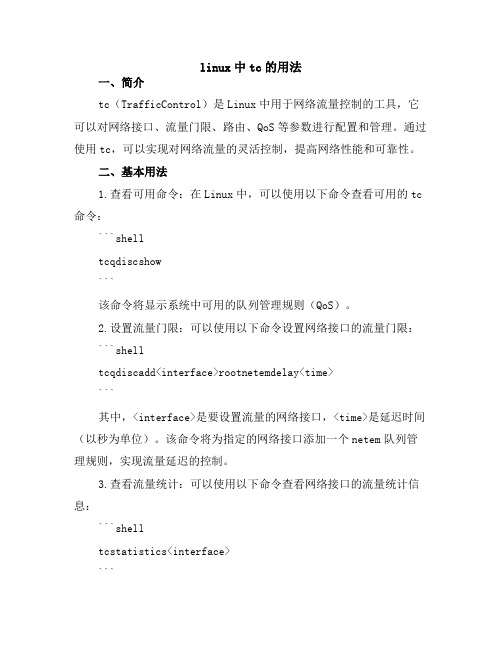
linux中tc的用法一、简介tc(TrafficControl)是Linux中用于网络流量控制的工具,它可以对网络接口、流量门限、路由、QoS等参数进行配置和管理。
通过使用tc,可以实现对网络流量的灵活控制,提高网络性能和可靠性。
二、基本用法1.查看可用命令:在Linux中,可以使用以下命令查看可用的tc 命令:```shelltcqdiscshow```该命令将显示系统中可用的队列管理规则(QoS)。
2.设置流量门限:可以使用以下命令设置网络接口的流量门限:```shelltcqdiscadd<interface>rootnetemdelay<time>```其中,<interface>是要设置流量的网络接口,<time>是延迟时间(以秒为单位)。
该命令将为指定的网络接口添加一个netem队列管理规则,实现流量延迟的控制。
3.查看流量统计:可以使用以下命令查看网络接口的流量统计信息:```shelltcstatistics<interface>```该命令将显示指定网络接口的流量统计数据,包括输入、输出、错误等。
4.禁用流量控制:可以使用以下命令禁用网络接口的流量控制:```shelltcqdiscdel<interface>root```该命令将删除指定网络接口的rootqueue管理规则,取消流量控制。
三、高级用法1.使用class和filter:tc提供了class和filter机制,可以实现对网络流量的分类和过滤。
通过为每个class或filter分配不同的流量门限和QoS参数,可以实现更加精细的流量控制。
2.使用权重和偏移:可以使用权重和偏移来为不同的class或filter分配不同的带宽。
通过调整权重和偏移值,可以实现更加灵活的流量分配策略。
3.使用iptables结合tc:可以将iptables规则与tc命令结合使用,实现更加复杂的网络流量控制。
linux命令的telnet用法

linux命令的telnet用法telnet是一种基于TCP/IP协议的远程登录服务,是一种网络协议,主要用来远程控制服务器,也可以通过它来发送邮件、传输文件、查看网络拓扑结构等。
语法格式:telnet [options] [host [port]]参数说明:options: 可选参数,指定Telnet选项。
host: 目标主机的IP地址或域名。
port: 可选参数,指定连接的端口,默认为23。
常用选项-4 表示使用IPv4协议-6 表示使用IPv6协议-d 开启调试模式,能够查看更详细的信息-e 使用的是逃脱字符-l 指定用户登陆的名称,需要注意的是在telnet远程登录的时候不会指定用户的密码-n 表示禁止使用telnet终端类型的协议-r 使得telnet在连接到一个主机时重新去连接,特别是在连接过程中发生连接中断的时候-F 指定使用的telnet服务端的地址-L 在连接一个主机的时候同时执行日志记录的操作-S 指定 telnet 在连接主机中使用的安全电源终端实例说明:1. 带参数登录2. 退出telnet的两种方式Ctrl+],输入quit; 回车。
3. 查看连接状态telnet -s 192.168.1.14. 查看协议5. 查看执行具体的telnet协议6. 模拟设备在本地模拟一个FTP服务器并监听21端口telnet localhost 217. TELNET 操作一般使用telnet的用户可能会在路由器或交换机上使用telnet操作,进行SSH或者telnet操作时,首先需要输入用户名及密码,如果输入用户名后,没有输入密码,则会进入到路由器或者交换机操作系统中,但是权限是最低级别,如果要看到完整的命令,则需要在进入到操作系统之后,使用enable命令,输入管理员密码后才能看到。
telnet登录路由器或交换机:telnet 192.168.1.1telnet 192.168.1.1 23(默认端口也可以省略)8. Telnet使用过程中的常见问题及解决方法(1) telnet连接时频繁换ip或者恶意使用,被服务器禁用解决方案:现在很多服务器已经禁用telnet,改为使用SSH协议登录,如果实在需要使用,则需要找到服务器后台管理员。
Linux下TC(trafficcontrol)以及netem的使用

Linux下TC(trafficcontrol)以及netem的使⽤⼀:综述:linux系统中的流量控制器(TC)主要是在输出端⼝处建⽴⼀个队列进⾏流量控制。
TC是⼀个可以根据数据包的任何⼀个部分的特征对其进⾏分类的⼯具,并且可以为各类数据提供不同带宽,从⽽控制他们的传输速度。
TC是iproute2的⼀部分,集成在2.2.及以上版本的内核中,还可以与linux内核⾥的各种架构(如Netfilter netem)协同⼯作。
⼆:TC的组件TC主要由队列规定(qdisc),类(class)和过滤器(filter)这3个组件组成,绘图中⼀般⽤圆形表⽰队列规定,⽤矩形表⽰类:1:qdisc:TC的核⼼组件,也被称为队列,是管理⽹卡输⼊,输出数据的⼀个算法,⽤于确定数据包的发送⽅式。
队列规定可分为两类:(1)不分类的qdisc:内部不包含可配置的⼦类,对进⼊队列的数据包不进⾏区分对待,⽽只是对数据包进⾏重新编排,延迟发送或者丢弃,主要有:pfifo-fast.TBF.SFQ等(2)分类队列规定:内部可包含⼀个或多个⼦类,使⽤过滤器对数据包进⾏分类,然后交给相应的⼦类处理,分类队列规定有CBQ,HTB等2:类:就是数据的类别,各种数据通过过滤器进⾏分类,最后被放⼊类的队列规定⾥⾯进⾏排队。
如果⼀个类没有⼦类,那么这个类被称为叶⼦类,否则就被成为内部类。
1:1和1:12是内部类,其他均为叶⼦类,叶⼦类有⼀个负责为这个类发送数据的队列规定,⽽且这个qdisc可以是分类的,如1:10有⼀个分类的队列规定。
TC中通常把类的队列规定称为叶⼦qdisc(只有叶⼦类才有队列规定)3:过滤器就是⼀些规则,根据这些规则对数据包进⾏分类,过滤器可以属于队列规定,也可以属于内部类,若需要在叶⼦类上再实现分类,那就必须将过滤器与叶⼦类的分类队列规定关联起来,⽽不能与叶⼦类相关联。
最常⽤的是U32过滤器,由⼀个过滤器和⼀个动作组成,选择器⽤来对数据包进⾏匹配,⼀旦匹配成功就执⾏该动作。
Linux网络流量控制工具—Netem
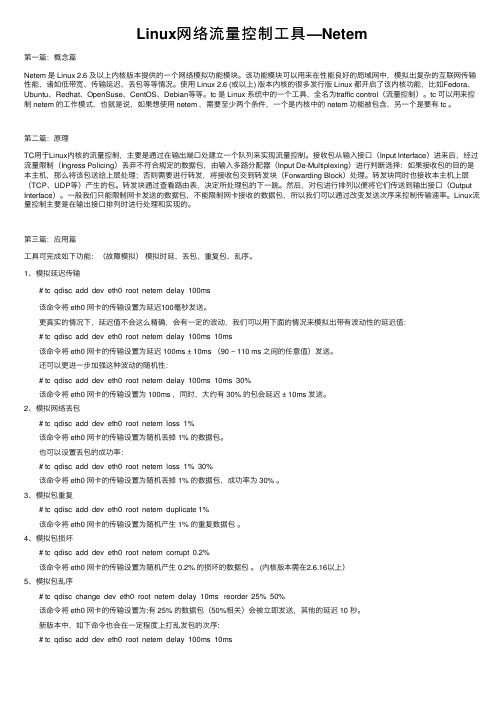
Linux⽹络流量控制⼯具—Netem第⼀篇:概念篇Netem 是 Linux 2.6 及以上内核版本提供的⼀个⽹络模拟功能模块。
该功能模块可以⽤来在性能良好的局域⽹中,模拟出复杂的互联⽹传输性能,诸如低带宽、传输延迟、丢包等等情况。
使⽤ Linux 2.6 (或以上) 版本内核的很多发⾏版 Linux 都开启了该内核功能,⽐如Fedora、Ubuntu、Redhat、OpenSuse、CentOS、Debian等等。
tc 是 Linux 系统中的⼀个⼯具,全名为traffic control(流量控制)。
tc 可以⽤来控制 netem 的⼯作模式,也就是说,如果想使⽤ netem ,需要⾄少两个条件,⼀个是内核中的 netem 功能被包含,另⼀个是要有 tc 。
第⼆篇:原理TC⽤于Linux内核的流量控制,主要是通过在输出端⼝处建⽴⼀个队列来实现流量控制。
接收包从输⼊接⼝(Input Interface)进来后,经过流量限制(Ingress Policing)丢弃不符合规定的数据包,由输⼊多路分配器(Input De-Multiplexing)进⾏判断选择:如果接收包的⽬的是本主机,那么将该包送给上层处理;否则需要进⾏转发,将接收包交到转发块(Forwarding Block)处理。
转发块同时也接收本主机上层(TCP、UDP等)产⽣的包。
转发块通过查看路由表,决定所处理包的下⼀跳。
然后,对包进⾏排列以便将它们传送到输出接⼝(Output Interface)。
⼀般我们只能限制⽹卡发送的数据包,不能限制⽹卡接收的数据包,所以我们可以通过改变发送次序来控制传输速率。
Linux流量控制主要是在输出接⼝排列时进⾏处理和实现的。
第三篇:应⽤篇⼯具可完成如下功能:(故障模拟)模拟时延,丢包,重复包,乱序。
1、模拟延迟传输 # tc qdisc add dev eth0 root netem delay 100ms 该命令将 eth0 ⽹卡的传输设置为延迟100毫秒发送。
linuxnetcat命令详解
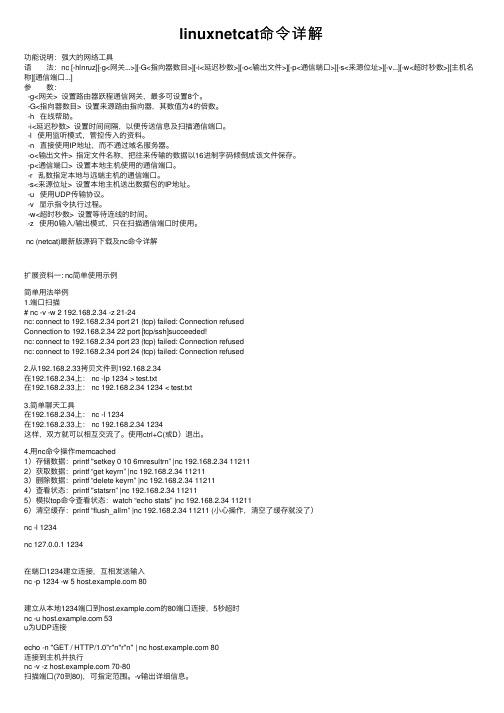
linuxnetcat命令详解功能说明:强⼤的⽹络⼯具语 法:nc [-hlnruz][-g<⽹关...>][-G<指向器数⽬>][-i<延迟秒数>][-o<输出⽂件>][-p<通信端⼝>][-s<来源位址>][-v...][-w<超时秒数>][主机名称][通信端⼝...]参 数:-g<⽹关> 设置路由器跃程通信⽹关,最多可设置8个。
-G<指向器数⽬> 设置来源路由指向器,其数值为4的倍数。
-h 在线帮助。
-i<延迟秒数> 设置时间间隔,以便传送信息及扫描通信端⼝。
-l 使⽤监听模式,管控传⼊的资料。
-n 直接使⽤IP地址,⽽不通过域名服务器。
-o<输出⽂件> 指定⽂件名称,把往来传输的数据以16进制字码倾倒成该⽂件保存。
-p<通信端⼝> 设置本地主机使⽤的通信端⼝。
-r 乱数指定本地与远端主机的通信端⼝。
-s<来源位址> 设置本地主机送出数据包的IP地址。
-u 使⽤UDP传输协议。
-v 显⽰指令执⾏过程。
-w<超时秒数> 设置等待连线的时间。
-z 使⽤0输⼊/输出模式,只在扫描通信端⼝时使⽤。
nc (netcat)最新版源码下载及nc命令详解扩展资料⼀: nc简单使⽤⽰例简单⽤法举例1.端⼝扫描# nc -v -w 2 192.168.2.34 -z 21-24nc: connect to 192.168.2.34 port 21 (tcp) failed: Connection refusedConnection to 192.168.2.34 22 port [tcp/ssh]succeeded!nc: connect to 192.168.2.34 port 23 (tcp) failed: Connection refusednc: connect to 192.168.2.34 port 24 (tcp) failed: Connection refused2.从192.168.2.33拷贝⽂件到192.168.2.34在192.168.2.34上: nc -lp 1234 > test.txt在192.168.2.33上: nc 192.168.2.34 1234 < test.txt3.简单聊天⼯具在192.168.2.34上: nc -l 1234在192.168.2.33上: nc 192.168.2.34 1234这样,双⽅就可以相互交流了。
linux tc延迟命令原理

linux tc延迟命令原理Linux tc延迟命令原理一、引言在网络通信中,延迟是指数据包从发送端到达接收端所需的时间。
而Linux操作系统提供了tc(traffic control)命令来控制网络流量,包括延迟的设置。
本文将介绍Linux tc延迟命令的原理。
二、tc命令概述tc命令是Linux系统中的一个工具,用于配置网络流量控制策略。
它是Traffic Control的缩写,可以通过tc命令在Linux系统中创建和管理网络队列、过滤器和调度器等。
其中,延迟就是通过tc命令来实现的。
三、tc命令的基本用法tc命令的基本用法如下:```tc qdisc add dev eth0 root netem delay 100ms```上述命令中,eth0是网络接口名,netem是使用的网络队列调度器,delay 100ms表示设置延迟为100毫秒。
四、tc延迟命令的原理tc延迟命令的原理是通过在网络数据包的发送和接收过程中插入延迟来模拟真实网络环境中的延迟情况。
1. 网络队列调度器tc命令使用的网络队列调度器是netem。
网络队列调度器主要负责对数据包进行排队和调度,根据设定的延迟时间将数据包放入合适的队列中,以模拟真实网络环境中的延迟情况。
2. 数据包处理当数据包到达网络接口时,网络队列调度器会根据设定的延迟时间将数据包放入相应的队列中。
延迟时间可以通过tc命令中的delay 参数来设置,单位为毫秒。
延迟时间越长,数据包在队列中等待的时间就越长,从而增加了延迟。
3. 数据包发送在设定的延迟时间过去之后,数据包才会被发送出去。
延迟时间结束后,网络队列调度器会从队列中取出数据包,并将其发送到接收端。
因此,延迟时间的长短直接影响了数据包发送的延迟。
五、tc延迟命令的实例为了更好地理解tc延迟命令的原理,下面通过实例来说明。
假设有两台主机A和B,它们通过一个交换机连接在一起。
现在我们在主机A上设置延迟为100毫秒,并进行数据包发送测试。
linux中telnet命令用法

linux中telnet命令用法
Telnet是一种远程控制协议,可以在本地计算机上通过网络连接到远程计算机。
在Linux系统中,可以使用telnet命令来连接到远程计算机。
使用telnet命令连接到远程计算机的基本语法如下:
telnet [hostname or IP address] [port]
其中,hostname或IP地址是远程计算机的地址,port是远程计算机上要连接的端口号。
如果不指定端口号,则默认使用23端口。
例如,要连接到IP地址为192.168.1.100的远程计算机的23端口,可以使用以下命令:
telnet 192.168.1.100 23
在连接成功后,可以输入命令来控制远程计算机。
如果要退出telnet 连接,则可以使用 Ctrl+] 命令来跳出 telnet 进程,然后再输入quit命令退出。
除了连接远程计算机外,telnet命令还可以用于测试网络连接。
例如,可以使用以下命令测试与远程计算机是否可以建立连接:
telnet [hostname or IP address] [port]
如果连接成功,则表示网络连接正常;如果连接失败,则可能是由于网络故障或远程计算机被防火墙阻止了连接。
需要注意的是,由于telnet命令在传输数据时不进行加密,因此不建议在不安全的网络中使用telnet命令来进行敏感数据传输。
在这种情况下,可以考虑使用SSH命令来替代telnet命令。
Linux命令高级技巧使用tc进行网络流量控制和限制
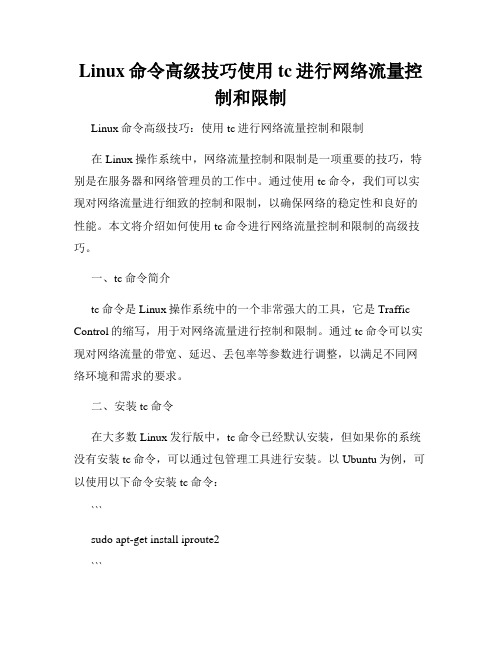
Linux命令高级技巧使用tc进行网络流量控制和限制Linux命令高级技巧:使用tc进行网络流量控制和限制在Linux操作系统中,网络流量控制和限制是一项重要的技巧,特别是在服务器和网络管理员的工作中。
通过使用tc命令,我们可以实现对网络流量进行细致的控制和限制,以确保网络的稳定性和良好的性能。
本文将介绍如何使用tc命令进行网络流量控制和限制的高级技巧。
一、tc命令简介tc命令是Linux操作系统中的一个非常强大的工具,它是Traffic Control的缩写,用于对网络流量进行控制和限制。
通过tc命令可以实现对网络流量的带宽、延迟、丢包率等参数进行调整,以满足不同网络环境和需求的要求。
二、安装tc命令在大多数Linux发行版中,tc命令已经默认安装,但如果你的系统没有安装tc命令,可以通过包管理工具进行安装。
以Ubuntu为例,可以使用以下命令安装tc命令:```sudo apt-get install iproute2```三、使用tc命令进行网络流量控制1. 查看网络接口信息在使用tc命令进行网络流量控制前,我们首先需要查看系统中的网络接口信息,以确定需要控制和限制的网络接口。
可以使用以下命令查看网络接口信息:```ifconfig```2. 创建新的网络类别通过创建新的网络类别,我们可以对不同的网络流量进行不同的控制和限制。
可以使用以下命令创建新的网络类别:```sudo tc qdisc add dev [网络接口] root [网络类别]```其中,[网络接口]是需要进行控制和限制的网络接口名称,[网络类别]是新创建的网络类别。
3. 设置网络类别的属性对于新创建的网络类别,我们需要设置一些属性,以实现对网络流量的具体控制和限制。
可以使用以下命令设置网络类别的属性:```sudo tc qdisc add dev [网络接口] parent [网络类别] handle [网络句柄] [网络属性]```其中,[网络属性]用于设置带宽、延迟、丢包率等参数,可以根据实际需求进行调整。
模拟网络丢包

需要注意的是:本文介绍的流控只能控制发包动作,不能控制收包动作,同时,它直接对物理接口生效,如果控制了物理的eth0,那么逻辑网卡(比如eth0:1)也会受到影响,反之,如果您在逻辑网卡上做控制,该控制可能是无效的。(注:虚拟机中的多个网卡可以在虚拟机中视为多个物理网卡)。
模拟网络延迟、丢包等
一、netem 与 tc:
netem 是 Linux 2.6 及以上内核版本提供的一个网络模拟功能模块。该功能模块可以用来在性能良好的局域网中,模拟出复杂的互联网传输性能,诸如低带宽、传输延迟、丢包等等情况。使用 Linux 2.6 (或以上) 版本内核的很多发行版 Linux 都开启了该内核功能,比如Fedora、Ubuntu、Redhat、OpenSuse、CentOS、Debian等等。
该命令将 eth0 网卡的传输设置为:有 25% 的数据包(50%相关)会被立即发送,其他的延迟 10 秒。
新版本中,如下命令也会在一定程度上打乱发包的次序:
# tc qdisc add dev eth0 root netem delay 100ms 10ms
该命令将 eth0 网卡的传输设置为随机丢掉 1% 的数据包,成功率为c add dev eth0 root netem duplicate 1%
该命令将 eth0 网卡的传输设置为随机产生 1% 的重复数据包 。
五、模拟数据包损坏:
二、模拟延迟传输
linux networkmanager用法

linux networkmanager用法**一、NetworkManager简介**NetworkManager是Linux系统中的网络管理工具,它能够自动检测网络接口的状态,并自动连接到无线网络或以太网网络。
NetworkManager支持多种网络协议,如IPv4和IPv6,能够满足用户在不同网络环境下的需求。
在大多数的Linux发行版中,NetworkManager通常已经预装。
如果未安装,你可以使用你的包管理器(如apt、yum等)来安装它。
例如,在Ubuntu上可以使用以下命令来安装:```bashsudo apt-get install network-manager```1. **创建和配置网络连接**:你可以使用NetworkManager的配置工具来创建和管理网络连接。
例如,使用NetworkManager GUI工具,你可以轻松地创建和管理无线网络连接。
2. **自动连接到网络**:NetworkManager会自动检测网络接口的状态,并尝试连接到无线网络或以太网网络。
你可以在配置文件中设置自动连接选项。
3. **手动设置网络连接**:如果你需要手动设置网络连接,可以使用NetworkManager的命令行工具nm-connection-editor。
4. **备份和还原网络配置**:NetworkManager提供了备份和还原网络配置的功能,以便在系统崩溃或重新安装系统时保护你的网络设置。
**四、常见问题及解决方案**1. **NetworkManager无法连接到无线网络**:首先检查你的无线网络是否正常工作,然后检查NetworkManager的配置文件。
你可能需要手动编辑配置文件以启用正确的无线网络驱动程序。
2. **NetworkManager无法识别网络接口**:这可能是由于驱动程序问题或接口配置问题。
首先检查你的驱动程序是否已更新到最新版本,然后检查接口配置文件是否正确。
Linux下使用tc(TrafficControl)流量控制命令模拟网络延迟和丢包

Linux下使⽤tc(TrafficControl)流量控制命令模拟⽹络延迟和丢包 Linux下使⽤tc(Traffic Control) 流量控制命令模拟⽹络延迟和丢包qdisc is short for 'queueing discipline'TC案例如何使⽤tc模拟⽹络延迟和丢包修改⽹络延时: sudo tc qdisc add dev eth0 root netem delay 1000ms查看流量管理:tc qdisc show删除策略:sudo tc qdisc del dev eth0 root netem delay 1000ms验证效果:ping 192.168.102.124 -c 20修改丢包率:sudo tc qdisc add dev eth0 root netem loss 10%删除策略:sudo tc qdisc del dev eth0 root netem loss 10%--------------------------------------------------------------------------------------------------------------------------------------------配置⽹络超时123 4 5 6 7 8 9 10 11 12 13 14 15 16 17 18 19 20 21 22 23 24[root@dev-xx-xx ~]# tc qdisc del dev eth0 root netem delay 100msRTNETLINK answers: Invalid argument[root@dev-xx-xx ~]# tc qdisc showqdisc mq 0: dev eth0 rootqdisc pfifo_fast 0: dev eth0 parent :1 bands 3 priomap 1 2 2 2 1 2 0 0 1 1 1 1 1 1 1 1 qdisc pfifo_fast 0: dev eth0 parent :2 bands 3 priomap 1 2 2 2 1 2 0 0 1 1 1 1 1 1 1 1 qdisc pfifo_fast 0: dev eth0 parent :3 bands 3 priomap 1 2 2 2 1 2 0 0 1 1 1 1 1 1 1 1 qdisc pfifo_fast 0: dev eth0 parent :4 bands 3 priomap 1 2 2 2 1 2 0 0 1 1 1 1 1 1 1 1 [root@dev-xx-xx ~]# tc qdisc add dev eth0 root netem delay 100ms[root@dev-xx-xx ~]# ping 192.168.102.124PING 192.168.102.124 (192.168.102.124) 56(84) bytes of data.64 bytes from 192.168.102.124: icmp_seq=1 ttl=64 time=0.074 ms64 bytes from 192.168.102.124: icmp_seq=2 ttl=64 time=0.066 ms64 bytes from 192.168.102.124: icmp_seq=3 ttl=64 time=0.080 ms64 bytes from 192.168.102.124: icmp_seq=4 ttl=64 time=0.043 ms64 bytes from 192.168.102.124: icmp_seq=5 ttl=64 time=0.084 ms64 bytes from 192.168.102.124: icmp_seq=6 ttl=64 time=0.094 ms^C--- 192.168.102.124 ping statistics ---12 packets transmitted, 12 received, 0% packet loss, time11131msrtt min/avg/max/mdev= 0.043/0.081/0.107/0.018 ms[root@dev-xx-xx ~]# tc qdisc del dev eth0 root netem delay 100ms[root@dev-xx-xx ~]# tc qdisc del dev eth0 root netem delay 100msRTNETLINK answers: Invalid argument配置⽹络丢包率123456 7 8 9 10 11 12 13 14 15 16 17 18 19 20 21 22[root@dev-xx-xx ~]# tc qdisc del dev eth0 root netem loss 10%RTNETLINK answers: Invalid argument[root@dev-xx-xx ~]# tc qdisc add dev eth0 root netem loss 10%[root@dev-xx-xx ~]# tc qdisc showqdisc netem 8005: dev eth0 root refcnt 5 limit 1000 loss 10% [root@dev-xx-xx ~]# ping 192.168.102.124 -n 20PING 20 (0.0.0.20) 56(124) bytes of data.^C--- 20 ping statistics ---21 packets transmitted, 0 received, 100% packet loss, time20650ms[root@dev-xx-xx ~]# ping 192.168.102.124 -c 20 PING 192.168.102.124 (192.168.102.124) 56(84) bytes of data. 64 bytes from 192.168.102.124: icmp_seq=1 ttl=64 time=0.101 ms 64 bytes from 192.168.102.124: icmp_seq=2 ttl=64 time=0.062 ms 64 bytes from 192.168.102.124: icmp_seq=3 ttl=64 time=0.098 ms 64 bytes from 192.168.102.124: icmp_seq=4 ttl=64 time=0.098 ms 64 bytes from 192.168.102.124: icmp_seq=5 ttl=64 time=0.062 ms 64 bytes from 192.168.102.124: icmp_seq=6 ttl=64 time=0.088 ms 64 bytes from 192.168.102.124: icmp_seq=7 ttl=64 time=0.045 ms 64 bytes from 192.168.102.124: icmp_seq=8 ttl=64 time=0.070 ms23 24 25 26 27 28 29 30 31 32 33 34 35 36 37 38 39 40 41 42 43 44 45 46 47 48 49 50 51 52 53 54 55 56 57 58 59 60 61 62 63 64 6564 bytes from 192.168.102.124: icmp_seq=9 ttl=64 time=0.062 ms 64 bytes from 192.168.102.124: icmp_seq=10 ttl=64 time=0.066 ms 64 bytes from 192.168.102.124: icmp_seq=11 ttl=64 time=0.088 ms 64 bytes from 192.168.102.124: icmp_seq=12 ttl=64 time=0.070 ms 64 bytes from 192.168.102.124: icmp_seq=13 ttl=64 time=0.089 ms 64 bytes from 192.168.102.124: icmp_seq=14 ttl=64 time=0.087 ms 64 bytes from 192.168.102.124: icmp_seq=15 ttl=64 time=0.054 ms 64 bytes from 192.168.102.124: icmp_seq=16 ttl=64 time=0.085 ms 64 bytes from 192.168.102.124: icmp_seq=17 ttl=64 time=0.064 ms 64 bytes from 192.168.102.124: icmp_seq=18 ttl=64 time=0.124 ms 64 bytes from 192.168.102.124: icmp_seq=19 ttl=64 time=0.063 ms 64 bytes from 192.168.102.124: icmp_seq=20 ttl=64 time=0.108 ms--- 192.168.102.124 ping statistics ---20 packets transmitted, 20 received, 0% packet loss, time19000msrtt min/avg/max/mdev= 0.045/0.079/0.124/0.020 ms [root@dev-xx-xx ~]# tc qdisc del dev eth0 root netem loss 10% [root@dev-xx-xx ~]# ping 192.168.102.124 -c 20PING 192.168.102.124 (192.168.102.124) 56(84) bytes of data.64 bytes from 192.168.102.124: icmp_seq=1 ttl=64 time=0.041 ms 64 bytes from 192.168.102.124: icmp_seq=2 ttl=64 time=0.132 ms 64 bytes from 192.168.102.124: icmp_seq=3 ttl=64 time=0.344 ms 64 bytes from 192.168.102.124: icmp_seq=4 ttl=64 time=0.404 ms 64 bytes from 192.168.102.124: icmp_seq=5 ttl=64 time=0.086 ms 64 bytes from 192.168.102.124: icmp_seq=6 ttl=64 time=0.088 ms 64 bytes from 192.168.102.124: icmp_seq=7 ttl=64 time=0.063 ms 64 bytes from 192.168.102.124: icmp_seq=8 ttl=64 time=0.109 ms 64 bytes from 192.168.102.124: icmp_seq=9 ttl=64 time=0.064 ms 64 bytes from 192.168.102.124: icmp_seq=10 ttl=64 time=0.092 ms 64 bytes from 192.168.102.124: icmp_seq=11 ttl=64 time=0.044 ms 64 bytes from 192.168.102.124: icmp_seq=12 ttl=64 time=0.066 ms 64 bytes from 192.168.102.124: icmp_seq=13 ttl=64 time=0.094 ms 64 bytes from 192.168.102.124: icmp_seq=14 ttl=64 time=0.097 ms 64 bytes from 192.168.102.124: icmp_seq=15 ttl=64 time=0.108 ms 64 bytes from 192.168.102.124: icmp_seq=16 ttl=64 time=0.043 ms 64 bytes from 192.168.102.124: icmp_seq=17 ttl=64 time=0.093 ms 64 bytes from 192.168.102.124: icmp_seq=18 ttl=64 time=0.056 ms 64 bytes from 192.168.102.124: icmp_seq=19 ttl=64 time=0.093 ms 64 bytes from 192.168.102.124: icmp_seq=20 ttl=64 time=0.039 ms--- 192.168.102.124 ping statistics ---20 packets transmitted, 20 received, 0% packet loss, time18999msrtt min/avg/max/mdev= 0.039/0.107/0.404/0.093 ms[root@dev-xx-xx ~]#TC常⽤命令1)模拟延迟传输:# tc qdisc add dev eth0 root netem delay 100ms该命令将 eth0 ⽹卡的传输设置为延迟 100 毫秒发送,更真实的情况下,延迟值不会这么精确,会有⼀定的波动,后⾯⽤下⾯的情况来模拟出带有波动性的延迟值2)模拟延迟波动:# tc qdisc add dev eth0 root netem delay 100ms 10ms该命令将 eth0 ⽹卡的传输设置为延迟 100ms ± 10ms (90 ~ 110 ms 之间的任意值)发送。
linux tc延迟命令原理

linux tc延迟命令原理Linux tc命令是Linux系统中一个用于控制网络流量的工具,可以通过限制带宽和延迟来模拟网络环境。
其中延迟命令(tc delay)用于模拟网络的延迟情况,通过控制数据包的发送时间来实现延迟效果。
延迟命令的原理是在网络传输过程中,对数据包进行时间的延迟,使得数据包在发送和接收之间经过一定的等待时间。
这样一来,网络传输就会变得缓慢,仿真出高延迟的网络环境。
延迟命令的使用方式如下:```tc qdisc add dev <interface> root netem delay <delay>```其中,`<interface>`是指网络接口,可以是网卡名称或者虚拟接口名称;`<delay>`是指延迟时间,单位可以是毫秒(ms)、微秒(us)或者纳秒(ns)。
延迟命令还可以设置延迟的分布方式,例如正态分布、均匀分布等。
延迟命令的实现原理如下:1. 首先,延迟命令需要在网络传输的队列上添加一个队列规则。
这个队列规则用于控制数据包的发送顺序和发送时间。
2. 当有数据包要发送时,延迟命令会将数据包放入队列中,并根据延迟时间设置数据包的发送时间。
3. 当数据包的发送时间到达时,延迟命令会将数据包发送出去。
4. 接收方收到数据包后,延迟命令会将数据包放入接收队列中,等待接收方处理。
延迟命令的实现原理可以通过Linux系统的队列规则来实现。
Linux 系统中有一个叫做Netem的队列规则模块,它可以实现对网络流量的延迟、丢包、重排等操作。
延迟命令就是利用了Netem模块的延迟功能来实现的。
Netem模块是Linux内核中的一个模块,它是Traffic Control (TC)子系统的一部分。
Traffic Control是Linux内核中用于控制网络流量的子系统,它可以对网络流量进行限制、过滤、排队等操作。
在Linux系统中,延迟命令可以通过以下方式实现:1. 首先,延迟命令会创建一个队列规则,该规则用于控制数据包的发送时间。
- 1、下载文档前请自行甄别文档内容的完整性,平台不提供额外的编辑、内容补充、找答案等附加服务。
- 2、"仅部分预览"的文档,不可在线预览部分如存在完整性等问题,可反馈申请退款(可完整预览的文档不适用该条件!)。
- 3、如文档侵犯您的权益,请联系客服反馈,我们会尽快为您处理(人工客服工作时间:9:00-18:30)。
netem
是一个网络模拟器,它为测试提供了一些互联网我,如延时,丢包,重包,re-ordering. 在Linux2.6的发行版本中,一般会带有此包。
·端口延时命令
1. tc qdisc add dev eth0 root netem delay 100ms :表示对端口廷时100ms
2. tc qdisc del dev eth0 root netem delya 100ms :表示对端口廷时命令删除
3. tc qdisc change dev eth0 root netem delay 100ms 10ms :表示对改变端口廷时命100ms ± 10ms 延时范围(90到110)
4. tc qdisc change dev eth0 root netem delay 100ms 10ms 25% :表示廷时范围100ms ± 10ms * 25%
·端口丢包命令:
1. tc qdisc change dev eth0 root netem loss 0.1% :丢包率为0。
1%
2. tc qdisc change dev eth0 root netem loss 0.3% 25% :丢包率为范围(0。
3% 25%)
·数据包副本命令
1. tc qdisc change dev eth0 root netem duplicate 1% :数据包副本率1%
·数据包分发命令
1. tc qdisc change dev eth0 root netem gap 5 delay 10ms :数据包重发每格5的整数倍的包将不被延时。
其它的将延时10ms
·速率控制命令:两条命令共同完成
1. tc qdisc add dev eth0 root handle 1:0 netem delay 100ms
2. tc qdisc add dev eth0 parent 1:1 handle 10: tbf rate 256kbit buffer 1600 limit 3000
·查看规则信息
1. tc -s qdisc ls dev eth0
2. tc qdisc show
·删除规则
tc qdisc del dev eth0 root
bridge
bridge-utils可以模拟一个网桥。
在多数情况下,我们做网桥防火墙需要的是一台三网卡的服务,2个网卡做桥接,另外一个配置好ip地址作为管理接口,以便远程登陆网桥服务器对防火墙进行管理。
(这是可以把此主机看到两个端口的HUB )
1. brctl addbr mybridge (创建bridge mybridge,然后用ifconfig查看会发现多了一个mybridge端口)
2. brctl addif mybridge eth0
3. brctl addif mybridge eth1 (把eth0和eth1包含到mybridge中)
·然后需要对各端口做以下动作
1. ifconfig eth0 0.0.0.0 promisc
2. ifconfig eth1 0.0.0.0 promisc(打开混杂模式)
3. ifconfig mybridge up(启动网桥)
*.从网桥中删除网卡eth0 和eth1
1. brctl delif eth0
2. brctl delif eth1
·删除网桥br0
1. brctl delbr br0
step1:使用ifconfig命令查看你的网卡信息,如:eth0
step2:将网卡加入监控列表
sudo tc qdisc add dev eth0 root netem
step3:
设置丢包率
sudo tc qdisc change dev eth0 root netem loss 0.5%
设置重发
sudo tc qdisc change dev eth0 root netem duplicate 1%
设置发乱序包
sudo tc qdisc change dev eth0 root netem gap 5 delay 10ms
如果想让网络恢复正常,只需要将设置的值相应归0即可。
NetEM 包含在iproute2包中,由命令"tc"控制,使用起来很方便,不过需要说明一下:这个工具需要在Linux 2.6以上内核才包含。
NETEM介绍,可参考:
/collaborate/workgroups/networking/netem
TC介绍,可参考:
/A/2002-01-29/12319.html。
